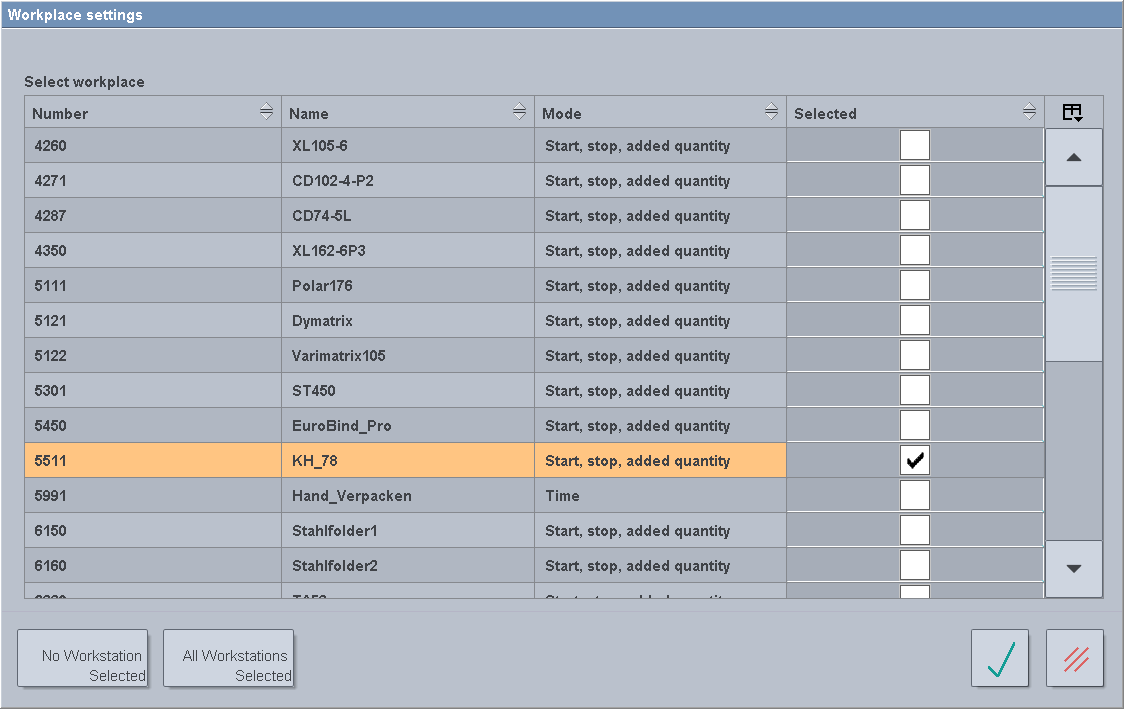
登録された装置は"ワークプレース設定"ペーンで入力済み装置名及び装置IDにより表示されます。例の場合は"KH_78"です。装置はモードを手動で割り当てて作動する必要があります(データターミナル装置を作動を参照)。
ワークステーション当り最大4つの装置を作動する、または、最大4名のユーザーログオンとすることが推奨されます。そうすることで全体の見通しがよくなります。
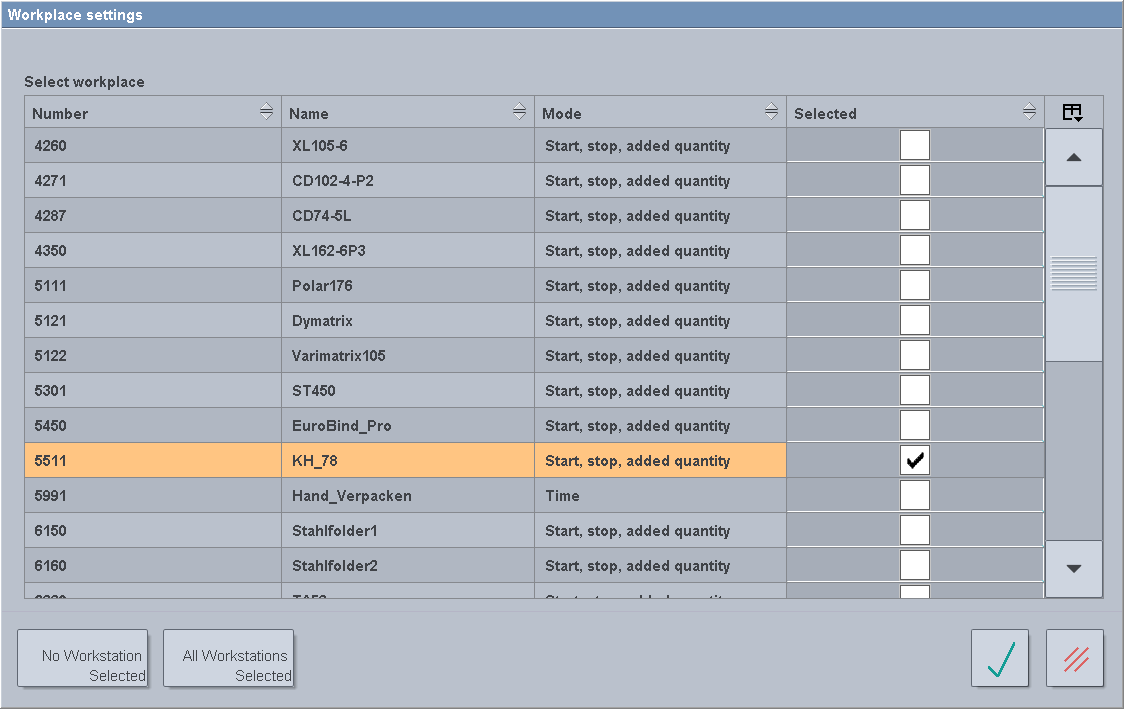
データターミナルの起動後、"ログイン"(1)のメニューが常にアクティブです(1)。
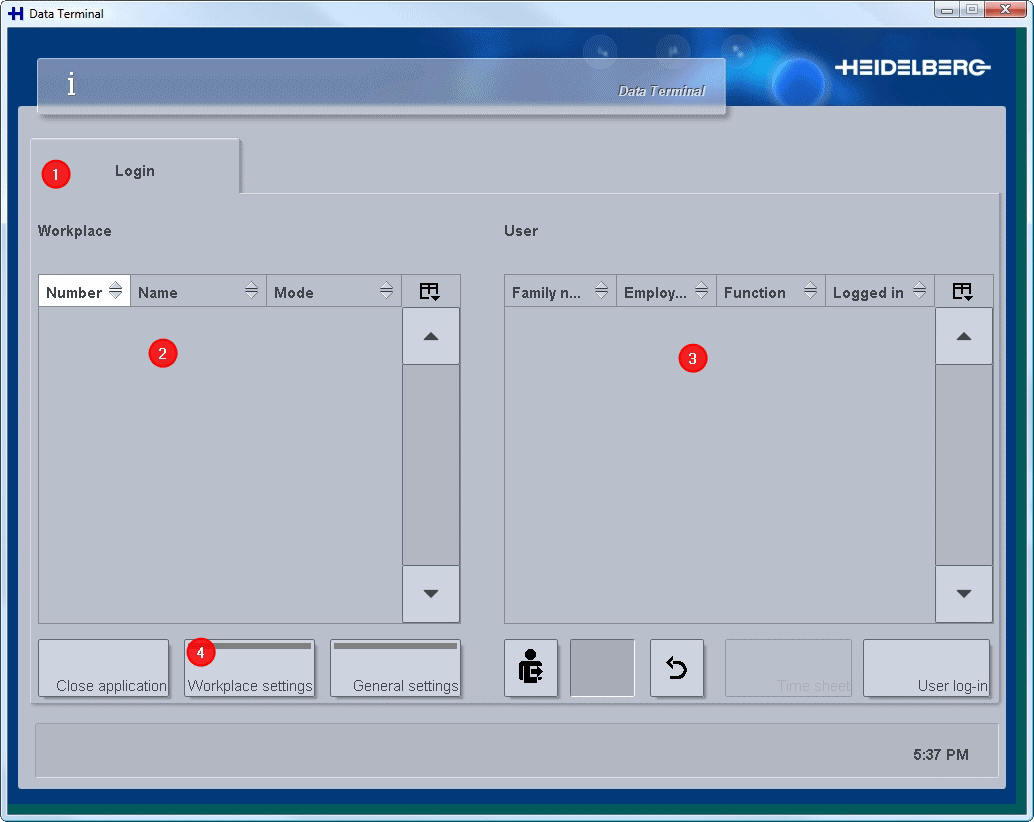
"マイコンピュータ" (2)ペーンには有効化された装置しか表示されません。インストールの後及びデータターミナルを初めて起動した後、装置とユーザー(3)は何も表示されません。
"マイコンピュータの設定"(4)からまず装置を有効化してください。
プリネクトサーバーに作成されているデータターミナル装置は全てデータターミナルで有効化する必要があります。有効化された後、装置はジョブの処理に使えます。
1.データターミナルのコンピュータで、データターミナルを開始します。
·データターミナルはいつも、ログインウィンドウで開始します。
·"ワークプレース"ペーンにはすでに有効化された装置のみが表示されます。
2.[マイコンピュータの設定]をクリックします。
"マイコンピュータの設定"ダイアログが開きます。
"ワークプレース選択"ペーンにすでにプリネクトサーバーに登録されたデータターミナル装置が全て表示されます。
3.装置を有効化(チェックボックスをオン)するには、"選択"欄でチェックボックスをクリックします。
4."確認"ボタンをクリックします。
変更は保存され、自動的に"ログイン"メニューに戻ります。ここではジョブの処理に使える有効化された装置のみが表示されています。
"ワークプレース"ペーンで装置をマークすると、"ユーザー"ペーンには、登録の際マークされた装置にユーザーグループを通して割り当てられている全てのユーザー(オペレータ及び/又はアシスタント)が表示されます。ここで表示されたユーザーのみこの装置にログインし、ジョブを処理できます。
ジョブを処理するには、ユーザーとしてデータターミナルにログインする必要があります。
プリネクトサーバーとのネットワーク接続の中断はステータス行にアイコン (1)で示されます。
